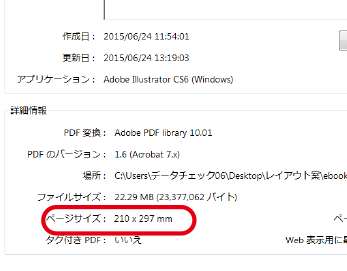電子ブックの入稿の注意点を必ずご確認下さい
電子ブックの入稿時の注意
PDFの単ページデータをご準備下さい。
見開きではなく、ページごとの単ページの連結PDFでご入稿下さい。目次表示がご希望の場合はしおり機能にてご入力下さい。
※単ページを連結する際にしおり機能にテキストが入ってしまう場合があります。目次表示が不要な場合は削除してご入稿下さい。
電子ブックのタイトルは基本、商品ご購入時の商品タイトルがそのまま、ブックタイトルになります。商品タイトルとブックタイトルを分けたい方は、お申込のをダウンロードしていただき、お申込書にタイトルをご入力下さい。
お申込書のない方は商品タイトルがブックタイトルになります。
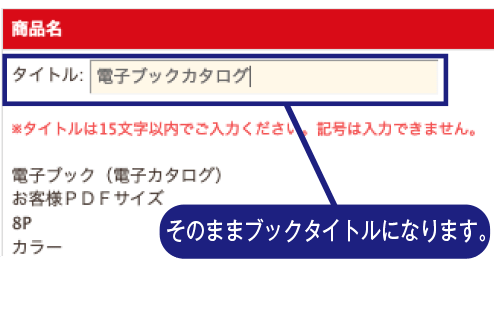
電子ブックの下にコンテンツに関する説明を500文字以内で入れることが出来ます。電子ブックに関する説明を入れたい方はお申込書をダウンロードしていただき、お申込書にコンテンツ説明をご入力下さい。
お申込書のない方は商品タイトルがブックタイトルになります。
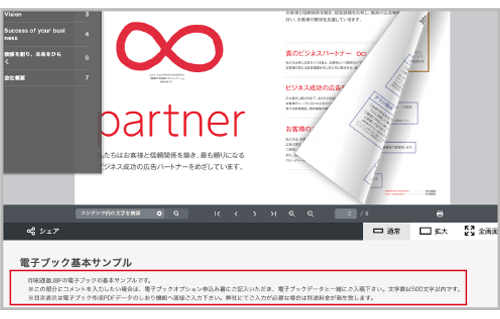
PDFに「しおり」を追加する機能があります。電子ブックにするPDFデータにの「しおり機能」で目次が必要なページに「しおり」を追加してください。目次表示が必要ない場合は「しおり」機能に何もないことを確認してください。また、しおり機能が使えない場合、オプションで弊社で入力するサービスもあります。
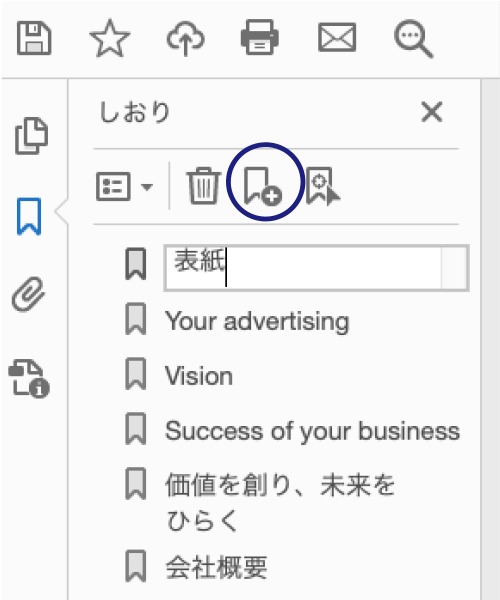
オプションを追加される場合はオプション申込み書と設置情報、オプションに追加するコンテンツをご用意下さい。
オプションを追加する場合は追加料金が発生します。
必要なデータは各オプションの詳細をご覧下さい。コンテンツを設置する場所はオプション申込み書と同じ通し番号を示した指示書が必要です。
※指示書は右画像を参考に通し番号が分かるものをご準備下さい。
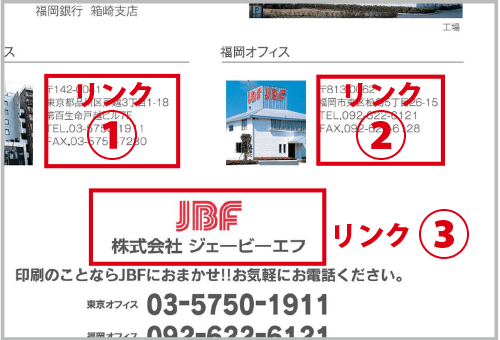
- 【必要なデータ】
- オプションお申込書
- リンク先のURL
- リンク場所のスクリーンショット(指示書)
リンク該当箇所を示した指示書とリンク先URLの情報をオプションお申込書の「リンク」タブへリンク先URLをご入力下さい。リンクとは、WEB上の次の飛び先のことです。
リンク先の他に、リンク場所を通し番号をつけて指定して下さい。スクリーンショットか、手描きの物をスキャンして電子ブックデータとお申込書と一緒にご入稿下さい。
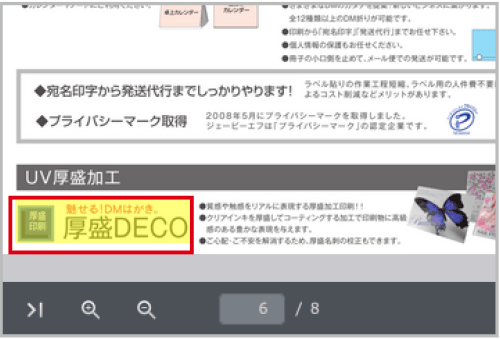
- 【必要なデータ】
- 動画コンテンツ(mp4形式)
- コンテンツ設置場所のスクリーンショット(指示書)
- オプションお申込書
【埋め込み動画】
埋め込み動画の該当箇所を示した指示書と埋め込む動画データをご準備ください。
埋め込み動画は1分以内でお願いします。
データ形式はmp4をご準備ください。
【動画リンク】
別ウィンドウ再生動画データをご準備ください。
データ形式はmp4をご準備ください。
これらの形式は電子ブックと異なるソフトで再生されるため閲覧者側に再生ソフトがインストールされている必要があります。
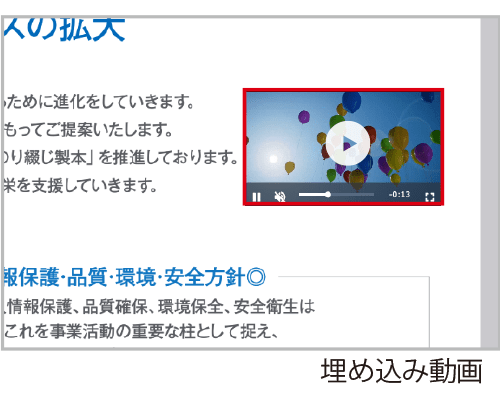
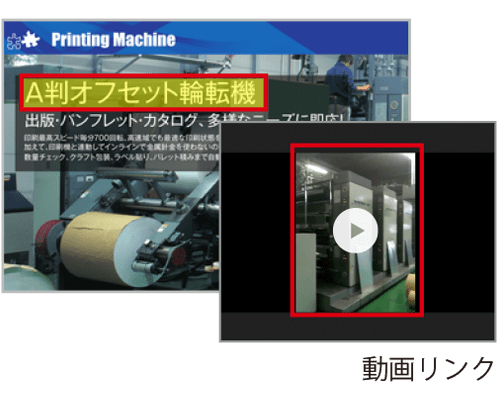
- 【必要なデータ】
- 音声コンテンツ(mp3形式)
- コンテンツ設置場所のスクリーンショット(指示書)
- オプションお申込書
データ形式はmp3でご準備ください。
これらの形式は電子ブックと異なるソフトで再生されるため閲覧者側に再生ソフトがインストールされている必要があります。
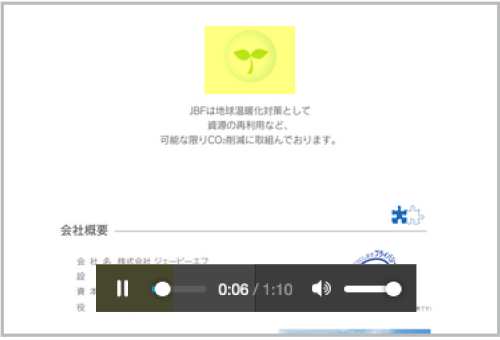
【著作権などについて注意点】
電子ブックの著作権の取り扱いについては電子ブックをお使いになるお客様側でご対応いただいております。納品後、お客様が電子ブックを如何なる方法で運用されましても弊社とは一切関係なくお客様責任のもと運用をお願いいたします。
なお、入稿データの内容が著作権を侵害するもの、また、法令あるいは公序良俗に反するものであると弊社が判断した場合につきましては、制作をお断りする場合がございます。
- 【必要なデータ】
- オプションお申込書(目次タブにご入力下さい。)
目次は基本電子ブック作成データのしおり機能にご入力下さい。
その場合、オプション料金は必要ありません。
弊社にてご入力が必要な場合は別途料金が必要です。
PDFの単ページを作成する際にしおり機能に文字が入ってしまう場合があります。目次表示として必要ない場合は削除して下さい。※電子ブック作成時に反映されてしまいます。
弊社にて入力がご希望の場合はこちらのお申込書の「目次」タブへご希望の目次をご入力いただき、電子ブックデータと一緒にご入稿下さい。
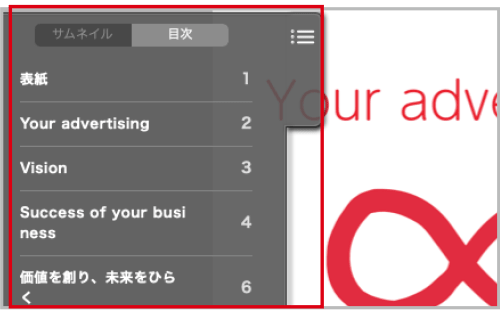
電子ブック作成用のPDFの注意点
ページサイズがまばらになると見え方がおかしくなるので電子ブック作成がスタートできません。
トンボや塗り足しのあるデータだと、トンボや塗り足しが付いた状態の電子ブックになってしまうため見栄えよくするためにも仕上がりサイズ(ぬりたしなし)のデータでご入稿下さい。仕上がりサイズにしているときれいに仕上がります。
単ページに出来ない場合は見開きでも構いません。
連結できないものはデータ名にページ数をつけたり、指示書をつけるなど、ページをわかりやすくしてご入稿下さい。
しおり機能の文字情報が目次表示として反映されます。しおり機能に不要なテキストデータが残っていると反映してしまうので目次表示が不要な場合は削除してご入稿下さい。
アウトライン化しているPDFや画像化されているPDFはテキスト情報がPDFにないのでテキスト検索ができませんので予めご了承ください。
テキスト検索が必要な方はアウトライン化されていないPDFをご使用下さい。
フォント情報がエンベックされていない(埋め込まれていない)ものは文字化けなどの恐れがあるため電子ブックの作成をスタートできません。
入稿前に必ずフォントが埋め込まれているかをご確認ください。
【1】PDFを開き「ファイル」のプロパティを開きます。
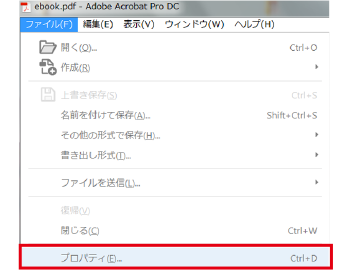
【2】「プロパティ」の「フォント」を確認します。
「埋め込みサブセット」と表示されていれば使用フォントが埋め込まれていることになります。何も表示されない場合はフォントを使用されていませんので問題ありませんが、テキスト検索をつけることが出来ませんのであらかじめご了承ください。
※この時「埋め込みサブセット」にならない場合はフォントを埋め込むことができないので「埋め込みサブセット」にならないフォントの分のみアウトライン化して再度PDF制作をお願いします。
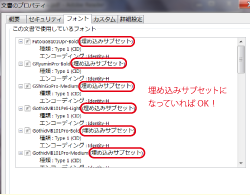
【PDFサイズの確認の方法】
「プロパティ」の「概要」でPDFのサイズも確認できます。